PPTP VPN을 사용하여 Wi-Fi 공유기 (신규)를 통해 홈 네트워크에 액세스하는 방법
PPTP VPN 서버는 원격 장치에 대한 VPN 연결을 만드는 데 사용됩니다. VPN 기능을 사용하려면 공유기에서 PPTP VPN 서버를 사용하도록 설정하고 원격 장치에서 PPTP 연결을 구성해야합니다. 아래 단계에 따라 PPTP VPN 연결을 설정하십시오.
1 단계. 공유기에 PPTP VPN 서버 설정
1. 공유기의 웹 기반 인터페이스에 로그인하십시오.
2. 고급> VPN 서버> PPTP VPN으로 이동하여 VPN 서버 사용을 선택합니다.
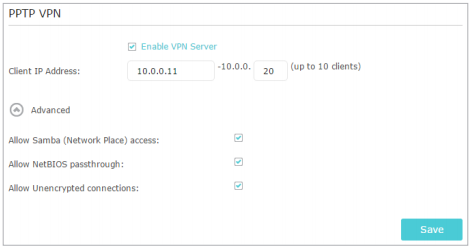
노트 :
VPN 서버를 활성화하기 전에 동적 DNS 서비스 (권장)를 구성하거나 공유기의 WAN 포트에 정적 IP 주소를 할당하고 시스템 시간을 인터넷과 동기화하는 것이 좋습니다.
3. 클라이언트 IP 주소 필드에 PPTP VPN 서버가 장치에 임대 할 수있는 IP 주소 범위 (최대 10)를 입력합니다.
4. 필요에 따라 PPTP 연결 권한을 설정하려면 고급을 클릭합니다.
• VPN 장치가 로컬 Samba 서버에 액세스 할 수 있도록 Samba (네트워크 환경) 액세스 허용을 선택합니다.
• VPN 장치가 NetBIOS 이름을 사용하여 Samba 서버에 액세스 할 수있게하려면 [NetBIOS 통과 허용]을 선택합니다.
• VPN 서버에 암호화되지 않은 연결을 허용하려면 암호화되지 않은 연결 허용을 선택합니다.
5. 저장을 클릭하십시오.
6. 원격 장치에 대한 PPTP VPN 연결 계정을 구성합니다. 최대 16 개의 계정을 만들 수 있습니다.
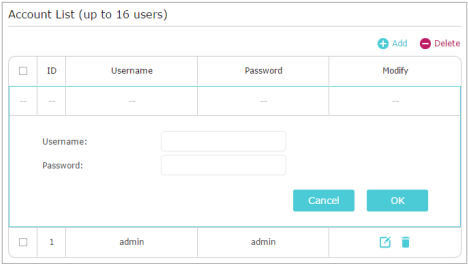
1) 추가를 클릭하십시오.
2) PPTP VPN 서버에 장치를 인증 할 사용자 이름과 암호를 입력합니다.
3) 확인을 누르십시오.
2 단계. 원격 장치에 PPTP VPN 연결 구성
원격 장치는 Windows 기본 제공 PPTP 소프트웨어 또는 타사 PPTP 소프트웨어를 사용하여 PPTP 서버에 연결할 수 있습니다. 여기에서는 Windows 내장 PPTP 소프트웨어를 예로 들어 설명합니다.
1. 시작> 제어판> 네트워크 및 인터넷> 네트워크 및 공유 센터로 이동하십시오.
2. 새 연결 또는 네트워크 설정을 선택하십시오.
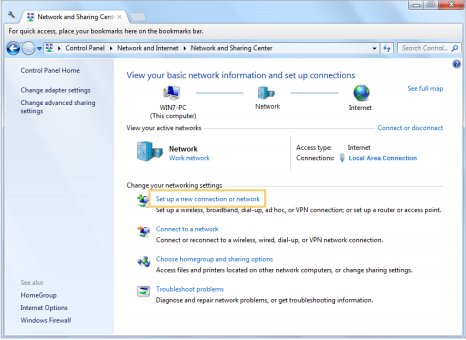
3. 작업 공간에 연결을 선택하고 다음을 클릭하십시오.
4. 내 인터넷 연결 (VPN) 사용을 선택하십시오.
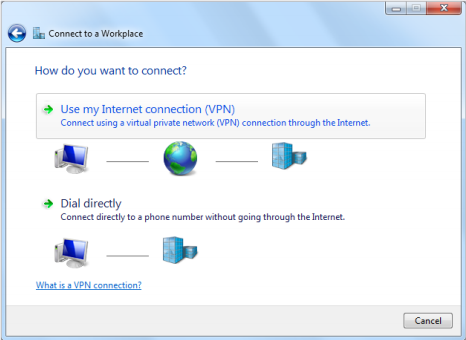
5. 인터넷 주소 필드에 공유기의 인터넷 IP 주소 (예 : 218.18.1.73)를 입력합니다. 다음을 클릭하십시오.
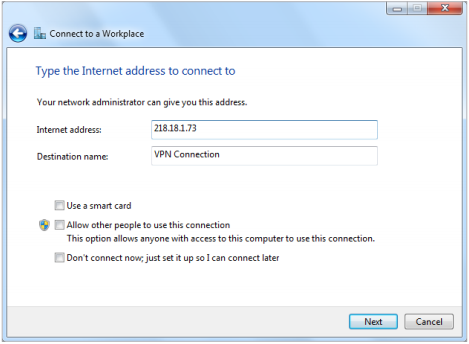
6. 공유기에서 PPTP VPN 서버에 대해 설정 한 사용자 이름과 암호를 입력하고 연결을 클릭합니다.
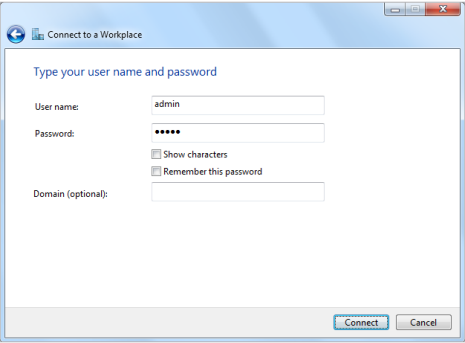
7. PPTP VPN 연결이 만들어져 사용할 준비가되었습니다.
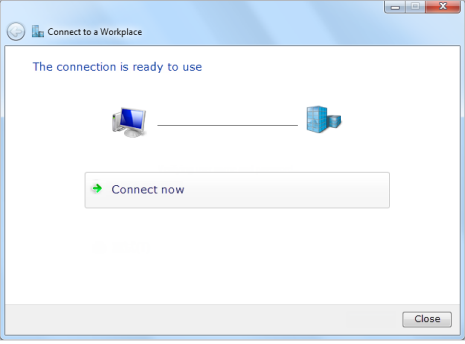
각 기능 및 구성에 대한 자세한 내용을 보려면 다운로드 센터로 이동하여 제품 설명서를 다운로드하십시오.
해당 FAQ가 유용했나요?
여러분의 의견은 사이트 개선을 위해 소중하게 사용됩니다.


1.0_normal_20210812031127k.png)